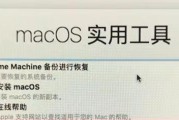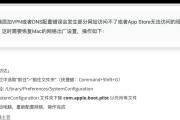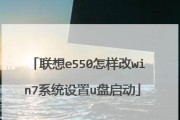在使用ZTE中兴路由器时,我们可能会遇到一些网络问题,例如无法连接互联网、速度变慢等。为了解决这些问题,我们可以尝试恢复出厂设置,将路由器恢复到原始设置状态。本文将为大家详细介绍如何使用ZTE中兴路由器进行恢复出厂设置,并解决常见的网络问题。
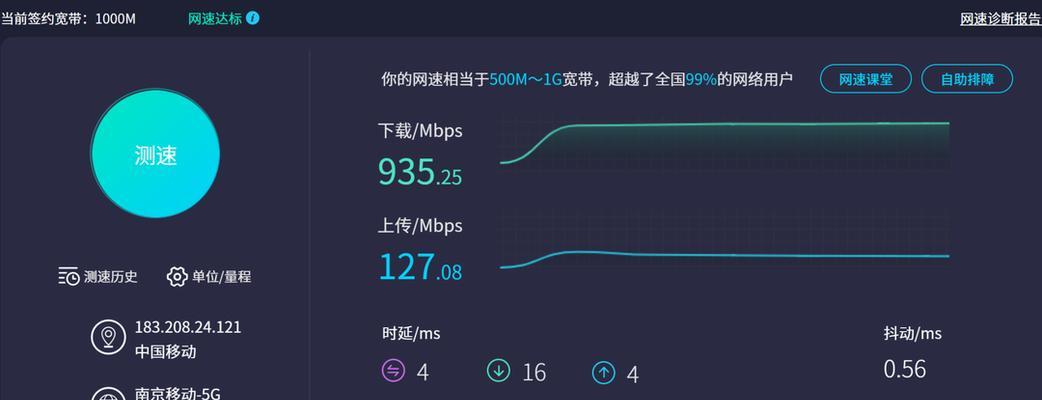
1.确认需要恢复出厂设置的原因
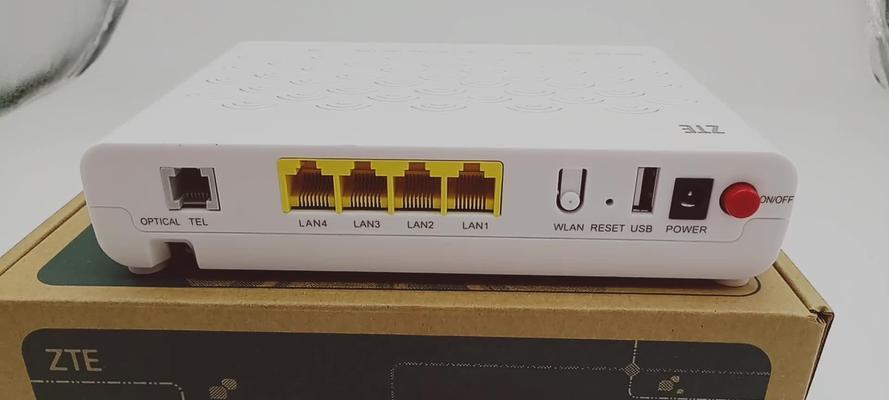
在进行任何操作之前,我们需要先确认是否真的需要恢复出厂设置,以免丢失个人设置和数据。
2.登录路由器管理界面
在浏览器中输入默认的路由器管理地址(通常是192.168.1.1),进入登录界面。

3.输入用户名和密码
输入正确的用户名和密码,进入路由器管理页面。
4.寻找“恢复出厂设置”选项
在路由器管理页面上,找到“高级设置”或“系统管理”等选项,并点击进入。
5.进入“恢复出厂设置”页面
在高级设置或系统管理页面中,我们可以找到“恢复出厂设置”选项,点击进入该页面。
6.确认操作提示
在恢复出厂设置页面上,通常会有一些警告提示,例如“该操作将删除所有自定义设置”,请仔细阅读并确认。
7.点击“恢复出厂设置”按钮
确认无误后,点击页面上的“恢复出厂设置”按钮。
8.等待恢复过程完成
路由器将开始进行恢复出厂设置的操作,这个过程可能需要几分钟时间,请耐心等待。
9.路由器重新启动
恢复出厂设置完成后,路由器将自动重新启动。这意味着之前的设置都已被清除。
10.重新登录路由器管理页面
在路由器重新启动后,我们需要重新登录路由器管理页面,使用默认的用户名和密码进行登录。
11.重新设置网络参数
一旦成功登录路由器管理页面,我们需要重新设置网络参数,包括网络名称、密码等。
12.解决常见网络问题
在重新设置网络参数后,我们可以尝试连接互联网,并检查是否解决了之前的问题。
13.备份重要的设置和数据
如果需要保存一些重要的设置和数据,我们应该在恢复出厂设置之前进行备份。
14.寻求技术支持
如果在恢复出厂设置后仍然遇到问题,我们可以寻求ZTE中兴路由器的技术支持,获得进一步的帮助。
15.小结恢复出厂设置的步骤和注意事项
通过本文的介绍,我们了解了如何使用ZTE中兴路由器进行恢复出厂设置,以及在此过程中需要注意的事项。希望本文能够帮助大家解决网络问题,并提高网络使用体验。
恢复出厂设置是解决ZTE中兴路由器网络问题的一种有效方法。通过按照本文所述的步骤,我们可以轻松地将路由器恢复到原始设置状态,并解决常见的网络问题。在操作之前,记得备份重要的设置和数据,并在需要时寻求技术支持。希望大家能够通过恢复出厂设置,享受稳定、高速的网络连接。
标签: #恢复出厂设置